اکثر
فعالیت ها از زمانی به عنوان بافر زمانبندی بهره می برند، که به عنوان شناوری یا Slack شناخته
می شوند. در این بافر فعالیت می تواند شناور باشد بدون اینکه تاخیری در زمانبندی
پروژه ایجاد نماید.
در نرم افزار مایکروسافت پروژه به طور پیش فرض دو نوع شناوری شناخته می شود :
1- شناوری آزاد Free Slack
مدت زمانیکه فعالیت می تواند از زمان اتمام خود تاخیر داشته باشد، بدون اینکه بر تاریخ شروع فعالیت پس نیاز خود تاثیر بگذارد و باعث تاخیر آن گردد.
2- شناوری کل Total Slack
مدت زمانیکه یک فعالیت می تواند از اتمام خود تاخیر داشته باشد بدون اینکه منجر به ایجاد تاخیر در تاریخ اتمام پروژه گردد.
به علت اینکه فعالیت های بحرانی نباید تاخیری در تاریخ اتمام پروژه ایجاد کنند بنابراین فعالیت های بحرانی هیچ شناوری ندارند و یا فعالیت هایی که شناوری آنها صفر است بحرانی شناخته می شوند. البته در صورتیکه یک فعالیت غیر بحرانی زمان شناوری خود را مصرف نماید، معمولا منجر می شود که فعالیت پس نیاز آن بخشی یا تمام شناوری کل خود را مصرف نماید، بنابراین فعالیت غیر بحرانی قبلی تبدیل به یک فعالیت بحرانی می شود و باعث می شود که فعالیت پس نیاز آن نیز تبدیل به یک فعالیت بحرانی گردد.
وضعیت شناوری منفی
بعضی اوقات در شرایطی قرار می گیرید که با شناوری منفی مواجه می شوید، در حقیقت شرایطی متضاد شناوری می باشد. شناوری منفی می تواند در فعالیتی با وابستگی FS رخ دهد، که فعالیت پس نیاز آن قبل از اتمام فعالیت شروع شده است. زمانی این موضوع رخ می دهد که مدت زمان فعالیت پیش نیاز در تعارض با محدودیت اعمالی با فعالیت پس نیاز می باشد.
شناوری منفی مشکلی است که فعالیت ها را روی هم سوار می کند.
بعضی اوقات شما تمایل ندارید که فعالیت هایی با شناوری صفر توسط نرم افزار بحرانی شناخته شوند. در چنین حالتی می توانید تعریف یک فعالیت بحرانی را برای نرم افزار تغییر دهید:
1-
از طریق سربرگ File پنجره Options را باز نمایید، آنگاه در لیست سمت چپ بر روی
Advanced
کلیک نمایید.
2-
بخش Calculations Options For
This Project را بیابید. آنگاه میزان زمان شناوری مورد نظر
خود را برای یک فعالیت بحرانی در بخش Tasks are critical if
slack is less than or equal to وارد
نمایید.
به سرعت می توانید میزان شناوری را در نمای Gantt Chart
مشاهده نمایید. برای این کار از طریق سربرگ Format در گروه Bar Styles گزینه Slack را انتخاب نمایید.
از این طریق به راحتی می
توانید میزان شناوری آزاد در بخش زمانی نمای Gantt Chart به صورت میله های باریک سیاه رنگی مشاهده
نمایید.
البته اگر می خواهید از میزان شناوری هر کدام از فعالیت ها اطلاع یابید
بهتر است در نمای Gantt Chart قرار بگیرید و از طریق سربرگ Veiw و گروه Data بر روی دکمه Tables کلیک نمایید و از لیست ظاهر شده بر روی Schedule کلیک
نمایید.
انتشار مطالب با ذکر منبع بلا مانع است.

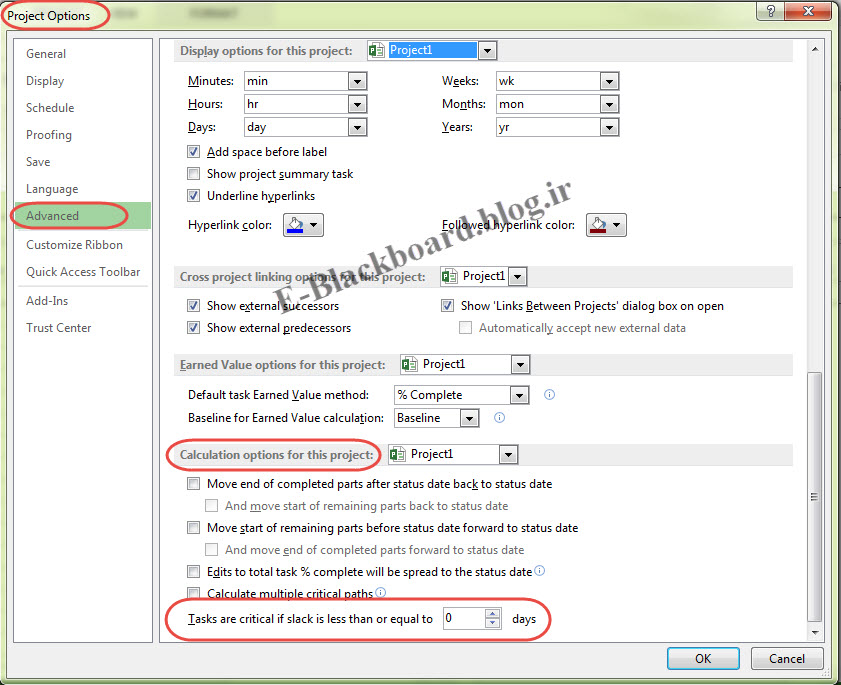





 محمد مهدی سلیمی
محمد مهدی سلیمی